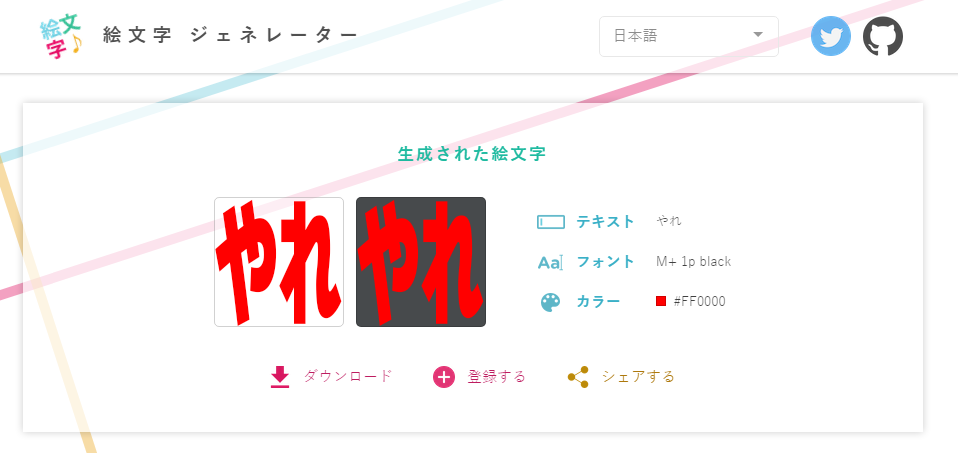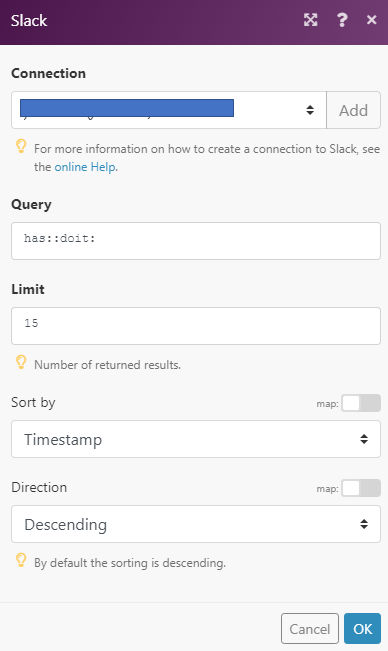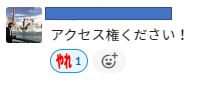非エンジニアによる業務の自動化大作戦!第2弾!
こんにちは、HRベンチャーでマーケティングの仕事をしているたわちゃんです!
前回の記事では、業務の自動化大作戦の第1弾として、
スプレッドシートから契約終了日を抽出してSlackに通知を送る仕組みを作りました!
今回はその__第2弾__でございます!非エンジニアの方の参考になれば幸いです!
Slackだとタスク漏れがち問題
弊社では、Slackをコミュニケーションツールで使っています。
私はひとりチームなのですが、営業や経営層、業務委託、パートナーなどなど、
多くの方々と連携をとって動くことが多いです。
そのため、日々ふられるタスクが多い・・・!!!
一方で自身のタスク管理はTrelloを使っているため、
タスクがふられる度にTrelloにコピペするという作業が発生しておりました。
たまにコピペを忘れてしまうと、タスク漏れに繋がるので、__どげんとせんといけん!__ということで
SlackとTrelloの連携に挑戦してみることにしました!
Slackでふられたタスクに特定の絵文字を押すルールを作る
メッセージの中で、どれがタスクなのかを判別するために、
自分に振られたタスクに特定の絵文字を押すことにしました。
どうせなら、わかりやすい方がいいので、
__絵文字ジェネレーター__で「やれ」という絵文字を作成しました。
シンプルで良きです。
タスクが来たら、この絵文字をすぐ押すというルールにします。
IntegromatでSlackとTrelloを連携する
基本の連携方法は以下の記事を参照してください!
IntegromatでSlackのメッセージをTrelloのカードとして追加する方法!
抽出条件などは変わるので、以降でまとめていきます!
特定の絵文字が押されたメッセージだけを取得する
__検索モディファイア__でSlack 内の検索範囲を絞り込むことができます。
特定の絵文字リアクションを検索するには、以下のように書きます。
has::絵文字コード:
私が作った絵文字コードは「doit」なので、以下のようになります。
has::doit:
実際の設定画面がこちら。
Limitは今回設定する必要ないので、一旦15にしてます。
Direction(表示順)もデフォルトのDescending(降順)のままです。
これで、「やれ」の絵文字が押されたメッセージを検索してデータを取得することができました!
Trelloに取得したデータをカードとして追加する
こちらもTrelloの設定方法は以下の記事を参考にしてください♪
IntegromatでSlackのメッセージをTrelloのカードとして追加する方法!
カードには、以下のようにタイトルにSlackのメッセージを、説明欄にSlackへのリンクを表示させるようにします。
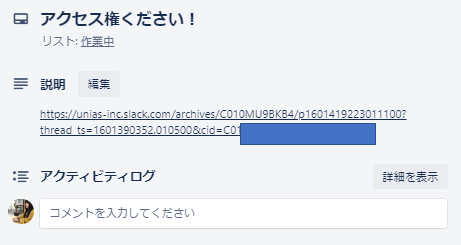
設定方法はこちら!
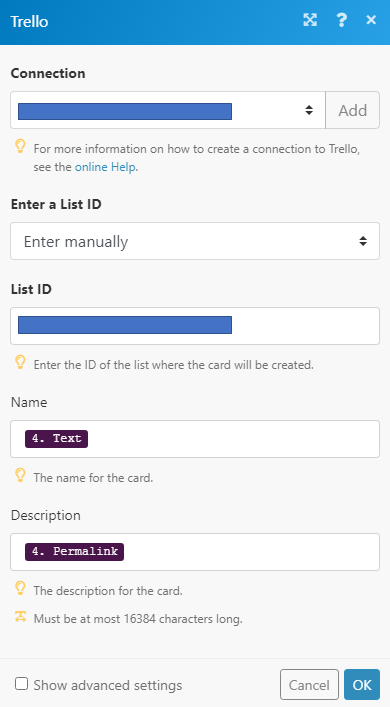
NameにText、DescriptionにPermalinkを設定するだけです♪
そして、スケジュール設定で、10時~22時の間、60分おきに処理を実行するようにしました!
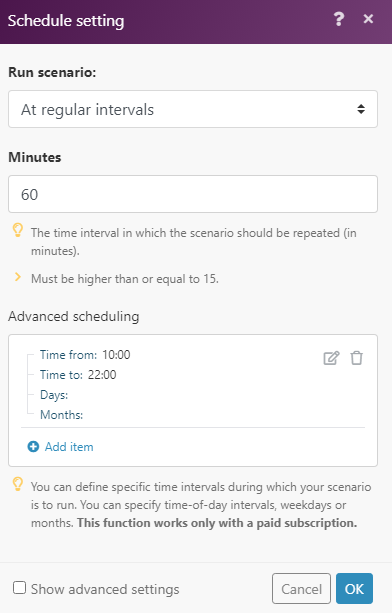
いざ、テスト!→ダメでした
さぁ!完成だ~!と思いきや、上記で作ったものを動かしてみると、
1時間ごとに絵文字が押されたメッセージが重複ありで何個もカードが作られるという事態に・・・!
60分以内に絵文字が押されたものだけという抽出ができないかなと調べたのですが、
Integromatでは難しそうでした・・・(もしやり方知ってる人いたら教えてください)
【代替案】今日絵文字を押されたメッセージだけを抽出するように変更
細かい時間指定が難しいので、あれこれ考えた結果、
__「今日」「絵文字を押された」__メッセージを複数条件で検索することにしました!
なので、先ほどのQueryに「during:Today」を追加します。

さぁ、これでうまくいくはず・・・!いざテストです!!!
とりあえず、試作verは完成っ!
送られたタスクメッセージに「やれ」という絵文字を押します。
そして、Trelloを見ると・・・
おお~~~!無事にカードが作成されました・・・!
よかった~~~!これでTrelloにコピペするという作業はなくすことができました!!
改善ポイント
ただ、まだまだ改善したいところがいくつかあります・・・
▶__試作verでも、今日のタスクは重複してカードが作成されてしまう・・・__
→それを防ぐためには、完了したタスクの絵文字を外さないといけなくなります。
▶__メッセージが雑なときに、そのままカード作成するとパっと見で内容がわかりづらい__
→まぁでもこれは相手次第だし、雑なメッセージを送ること自体良くないことなので注意すればいいかな・・・
もっともっと業務効率を上げるために色々作りたいし、改善していきたいなと思う反面、
正直、業務タスクも溜まりまくっているので、優先順位も難しいところ。
バランスよく、業務時間外に楽しみながら仕組みを作っていく感覚の方が続けられそうだなと思いました~
たわちゃんの業務の自動化大作戦は、まだ始まったばかり・・・。
(つづく)